Użyj edytora kodu
Uwaga
- W październiku 2022 roku portale usługi Power Apps zostały przekształcone w usługę Power Pages.
- 26 lutego 2024 r. starsze Studio portali usługi Power Apps zostanie wycofane. Zamiast niego użyj do edycji swoich stron internetowych studia projektowania Power Pages. Więcej informacji: Studio portali usługi Power Apps do wycofania
- Ten temat dotyczy starszych możliwości. Najnowsze informacje można znaleźć w dokumentacji usługi Microsoft Power Pages.
Aby wyświetlić źródło składnika na kanwie, wybierz składnik, a następnie wybierz ikonę edytora kodu źródłowego </> w stopce.
![]()
Kod źródłowy jest wyświetlany w okienku Edytor kodu u dołu ekranu. Wcześniej wprowadzone zmiany są aktualizowane w kodzie źródłowym. Aby wprowadzić zmiany, zaktualizuj kod źródłowy i wybierz Zapisz. Zmiany zostaną odzwierciedlone w obszarze roboczym.
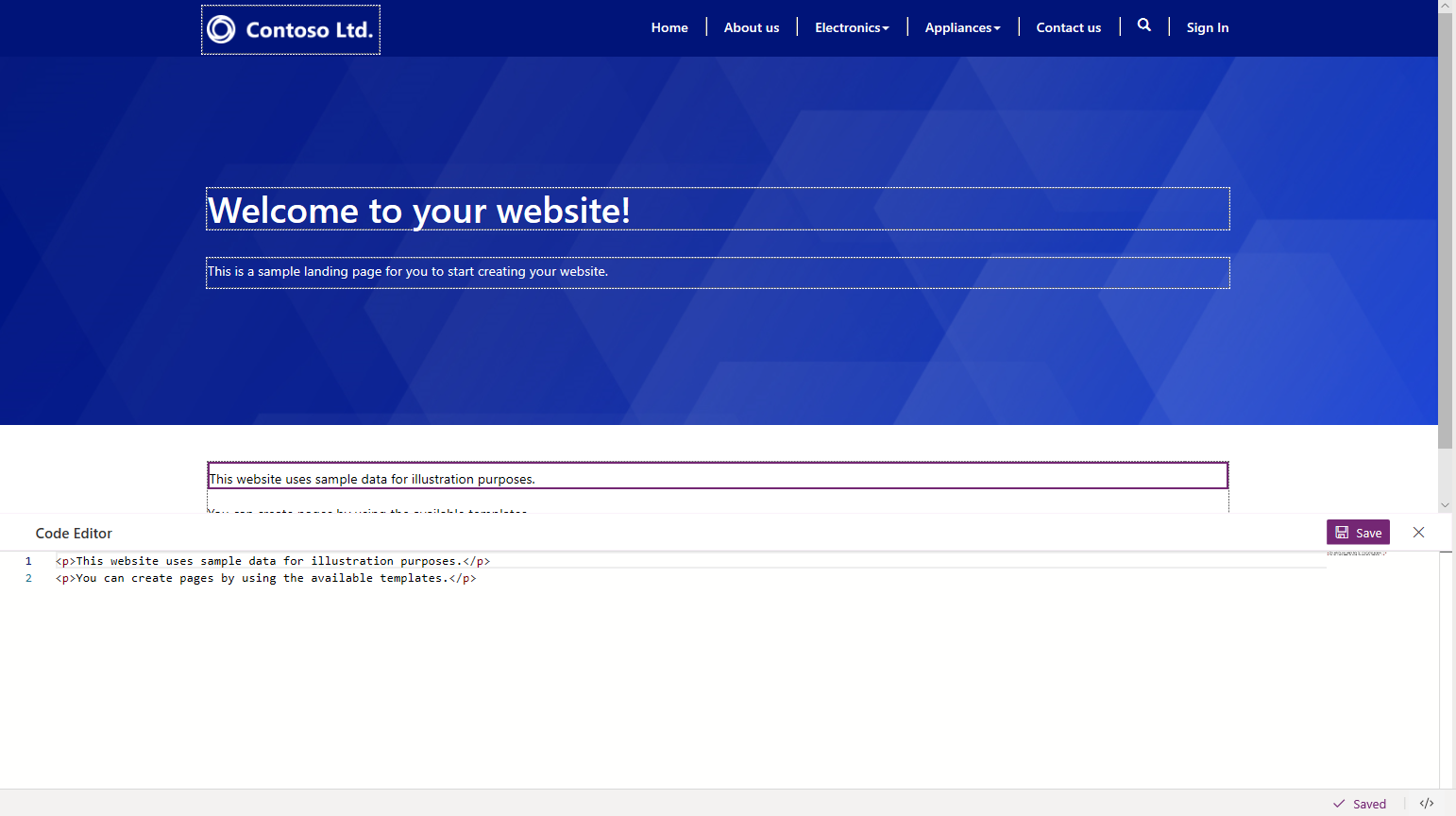
Uwaga
W edytorze kodu źródłowego można również dodać tagi Liquid, w celu przeprowadzenia konfigurowania zaawansowanego. Więcej informacji: Praca z szablonami Liquid
Ważne
Użycie <script></script> tagów w edytorze kodu źródłowego może powodować nieoczekiwane rezultaty. Zaleca się dodanie niestandardowego kodu do sekcji Niestandardowy JavaScript na karcie Zaawansowane w rekordu strony internetowej za pomocą aplikacji zarządzania portalami lub edytując niestandardowy plik JavaScript strony internetowej za pomocą Visual Studio Code.
Zobacz też
Uwaga
Czy możesz poinformować nas o preferencjach dotyczących języka dokumentacji? Wypełnij krótką ankietę. (zauważ, że ta ankieta jest po angielsku)
Ankieta zajmie około siedmiu minut. Nie są zbierane żadne dane osobowe (oświadczenie o ochronie prywatności).